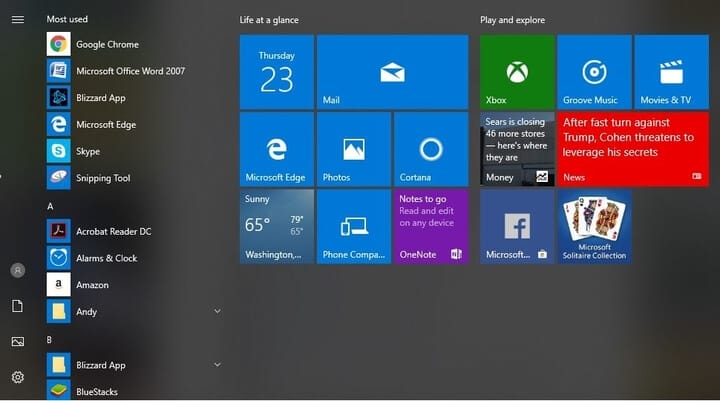Windows 10 Live Tiles: Passen Sie die Einstellungen an
Letzte Aktualisierung: 23. August 2018
Um verschiedene PC-Probleme zu beheben, empfehlen wir DriverFix: Diese Software hält Ihre Treiber am Laufen und schützt Sie so vor häufigen Computerfehlern und Hardwarefehlern. Überprüfen Sie jetzt alle Ihre Treiber in 3 einfachen Schritten:
- Laden Sie DriverFix herunter (verifizierte Download-Datei).
- Klicken Sie auf Scan starten, um alle problematischen Treiber zu finden.
- Klicken Sie auf Treiber aktualisieren, um neue Versionen zu erhalten und Systemstörungen zu vermeiden.
- DriverFix wurde diesen Monat von 501.404 Lesern heruntergeladen.
Windows 10, 8.1 brachte einige dringend benötigte und wichtige neue Funktionen über Windows 8 und mit der Veröffentlichung des neuesten Windows 8.1-Updates haben wir noch mehr Optionen und Einstellungen, die wir nutzen können. Eine davon repräsentiert die Einstellungen, mit denen Sie zwischen Live-Kacheln wechseln können. Wenn Sie ein Windows 10- oder Windows 8.1-Gerät besitzen, kennen Sie wahrscheinlich den Begriff der Live-Kacheln – die „Symbole”, die auf den Startbildschirm Ihres Desktops geklebt werden oder Windows-Geräte berühren. Es gibt bestimmte Einstellungen, die Sie vornehmen können Änderungen, um Live-Kacheln besser an Ihre eigenen Bedürfnisse anzupassen. Wir werden Ihnen erklären, wie Sie die Einstellungen für Live-Kacheln schnell ändern können und wie Sie die Auswirkungen der von Ihnen vorgenommenen Änderungen verstehen.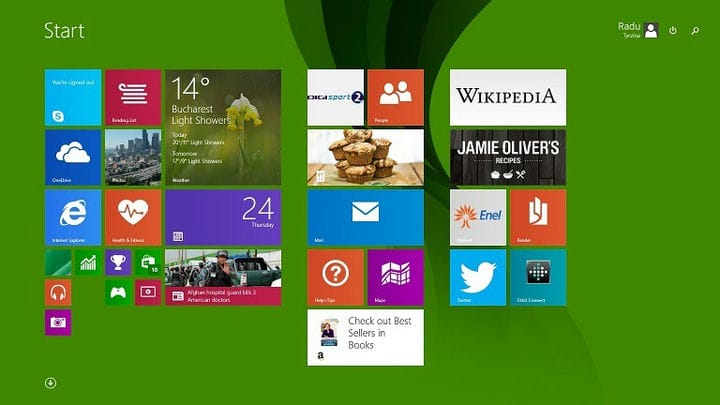
Lesen Sie auch: Lösen Sie ‘Alt Tab’ funktioniert nicht unter Windows 8, 8.1
Wie ändere ich die Live Tiles-Einstellungen auf einem Windows 10-PC oder -Laptop?
Hier sind die schnellen Schritte für den einfachen Zugriff auf die Einstellungen für Live-Kacheln:
1 Gehen Sie zum Startbildschirm Ihres Windows 8.1, 10-Geräts, indem Sie auf das Windows-Logo auf Ihrer Tastatur drücken, wie Sie im obigen Screenshot sehen können.
2 Streichen Sie von dort mit dem Finger oder der Maus nach rechts und wählen Sie dort Einstellungen aus.
3 Wählen Sie nun im Dropdown-Menü die Option “Kacheln”.
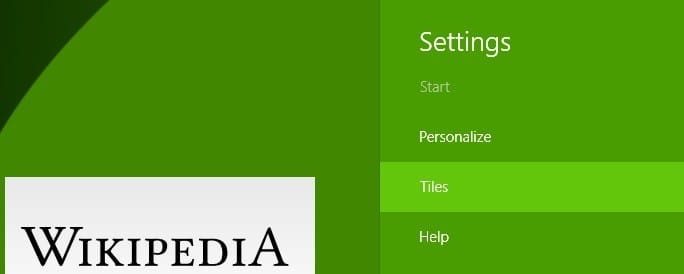
4 Jetzt können Sie die Einstellungen mit den folgenden Optionen ändern: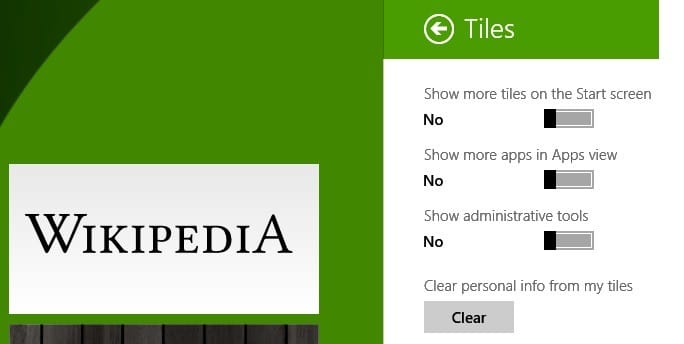
- Weitere Kacheln auf dem Startbildschirm anzeigen – Dadurch wird automatisch mehr Speicherplatz hinzugefügt und die Größe der Apps verringert, die sich derzeit auf dem Startbildschirm befinden
- Weitere Apps in der Apps-Ansicht anzeigen – Auf diese Weise können Sie mehr Ihrer Apps sehen, wenn Sie nach unten scrollen
- Verwaltungstools anzeigen – Dies öffnet ein kleines Menü mit Befehlen, wenn Sie mit der rechten Maustaste auf eine Live-Kachel klicken
- Löschen Sie persönliche Informationen aus meinen Kacheln. Wenn Ihre Facebook- Live-Kacheln beispielsweise Feeds der Aktivitäten Ihrer Freunde anzeigen, können Sie diese deaktivieren.
Hinweise und Tipps zu Windows Live-Kacheln
Live-Kacheln sind wirklich erstaunlich, und in Windows 10 können Sie sie noch besser anpassen. Sie können ganz einfach Ihr eigenes Startmenü aus Live-Kacheln erstellen, je nach Ihren Anforderungen und Apps, die Sie am häufigsten verwenden. Nach dem letzten großen Update von Live Tiles von Microsoft haben Sie noch mehr Optionen, um sie anzupassen.
Bei einigen Personen kann es zu Problemen mit Live Tiles kommen, insbesondere mit der Wetter-App. Dieses Problem kann einfach durch Klicken auf den vorherigen Link behoben werden. Lassen Sie uns in den Kommentaren wissen, ob Sie angekommen sind, um Ihre Live-Kacheln nach Ihren Wünschen anzupassen.
Lesen Sie auch: Windows 8-Sicherheits-Apps: Auswahl der besten Apps aus dem Windows Store
Anmerkung des Herausgebers: Dieser Beitrag wurde ursprünglich im April 2014 veröffentlicht und seitdem überarbeitet und aktualisiert, um Frische, Genauigkeit und Vollständigkeit zu gewährleisten.